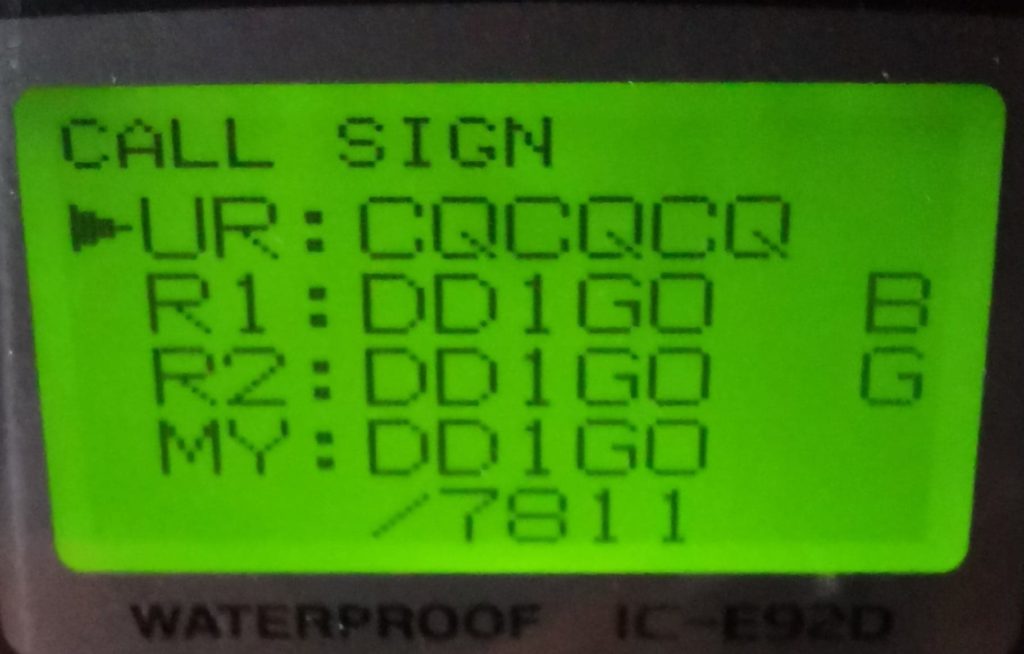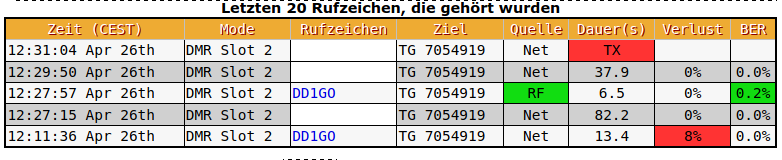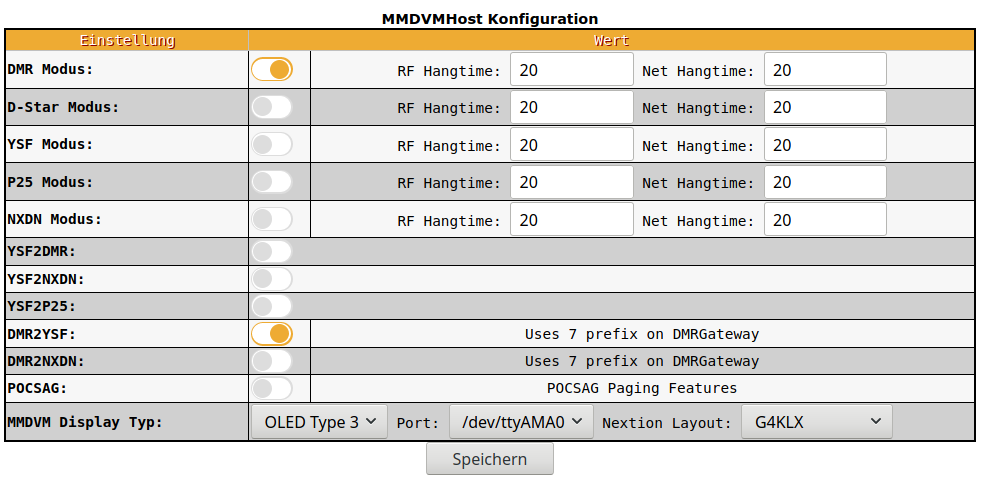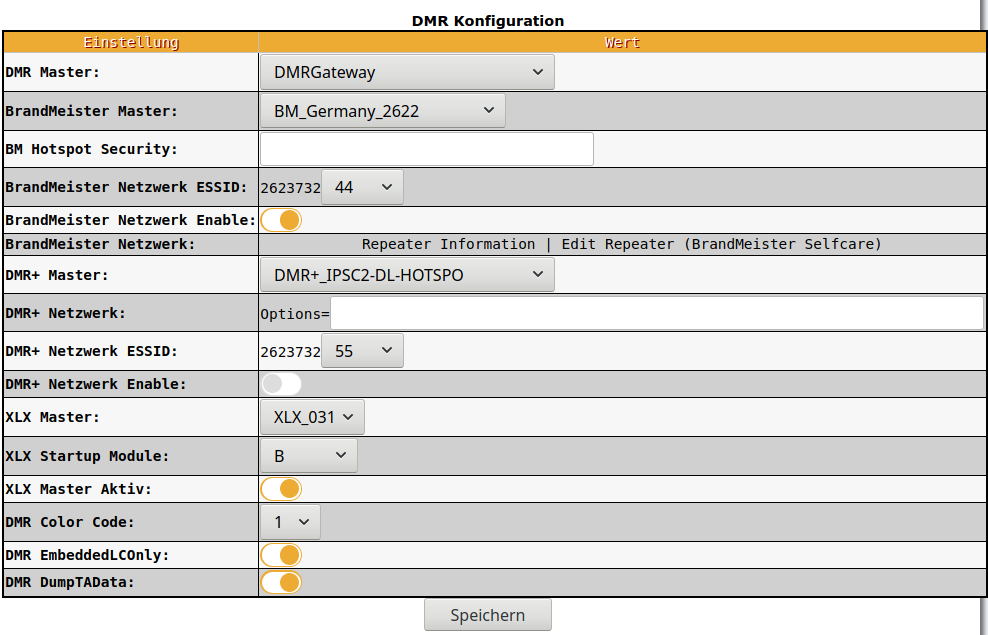Pi-Star Version 4.1.2 veröffentlicht
Pi-Star 4.1.2 ist jetzt verfügbar. Wenn Sie bereits 4.1.x ausführen, können Sie ein Update durchführen und anschließend über das Dashboard aktualisieren (der Upgrade-Link befindet sich im Expertenbereich).
Neue Sachen:
Aktualisierungen für das bereits integrierte Basisbetriebssystem sollten verhindern, dass Pi 3A + -Benutzer sofort Probleme haben.
Einige verbleibende Probleme aus dem Buster-Upgrade wurden behoben. Einige Dienste wurden beim Booten unterbrochen und blöken. Daher wurden sie jetzt entfernt.
MobileGPS wurde hinzugefügt und ist im Dashboard verfügbar. Möglicherweise ist noch etwas Arbeit erforderlich, um es perfekt zu machen, aber es ist endlich da.
/boot/config.txt wurde aktualisiert, um einige der Einstellungen an die vorgelagerten Änderungen anzupassen.
Ein unausweichliches Portal wurde hinzugefügt – wenn Sie AutoAP verwenden, werden Sie dies bemerken 🙂
Es gibt viele andere neue Dinge in Pi-Star, die nicht nur für diesen Build gelten, zum Beispiel Linkmanager für fast alles 🙂
Viel Spass damit!
Eine Information von :
Andy, MW0MWZ
https://pi-star.de/Pi-Star_RPi_V4.1.2_20-May-2020.zip